Steamでプレイ中のゲームを隠すやり方。プロフィールのプレイ中のゲームを非公開・非表示にする方法【スチームゲーム配信・実況】
Steamでプレイ中のゲームを見られたくない。隠したい…
プロフィールページのプレイ中のゲームを非公開・非表示にしたい…
そんなことを思ったことはないでしょうか?
今回は「Steamでプレイ中のゲームを隠すやり方。プロフィールのプレイ中のゲームを非公開・非表示にする方法」を紹介します。
Steamでプレイ中のゲームを見られたくない人にこの記事がお役に立てば嬉しいです。
※他の人のゲーム開始時の右下の通知を消したい場合は「Steamの右下のお知らせポップアップを非表示・止める方法」に書いてあります。
Steamでプレイ中のゲームを隠すやり方。プロフィールのプレイ中のゲームを非公開・非表示にする方法【スチームゲーム配信・実況】
Steamでプレイ中のゲームを隠すやり方の手順を超簡潔に紹介してから、その後徹底的に分かりやすく解説します。
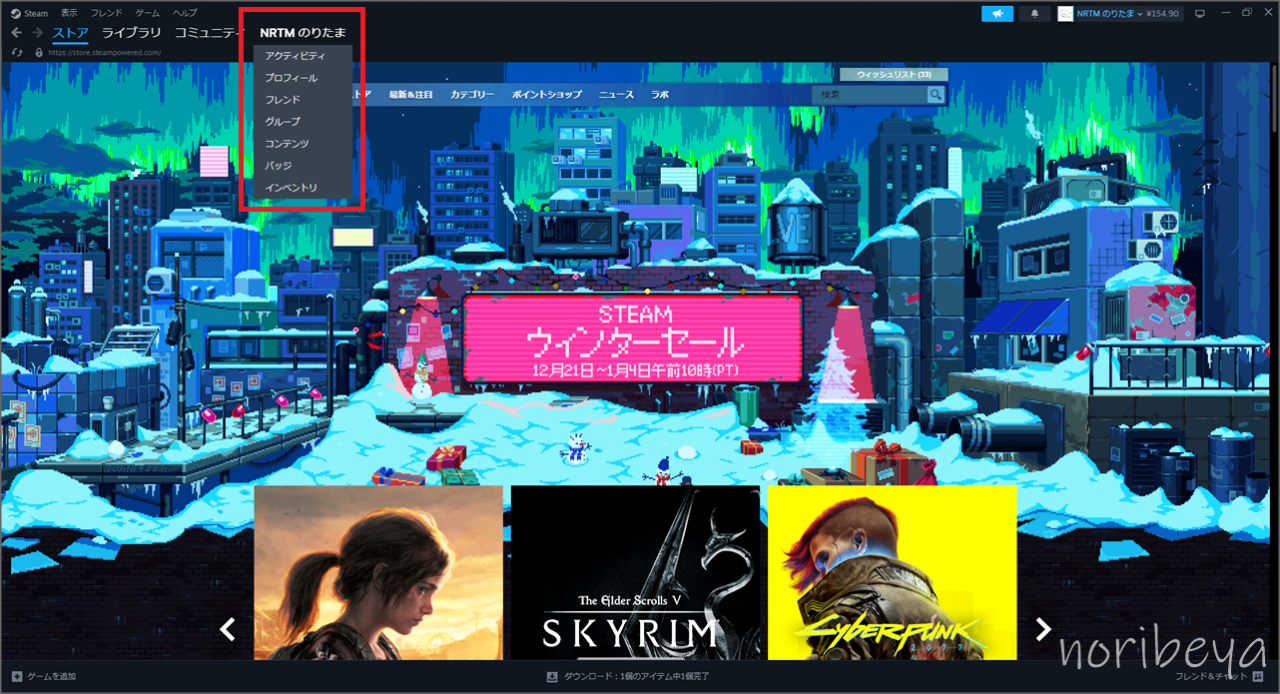
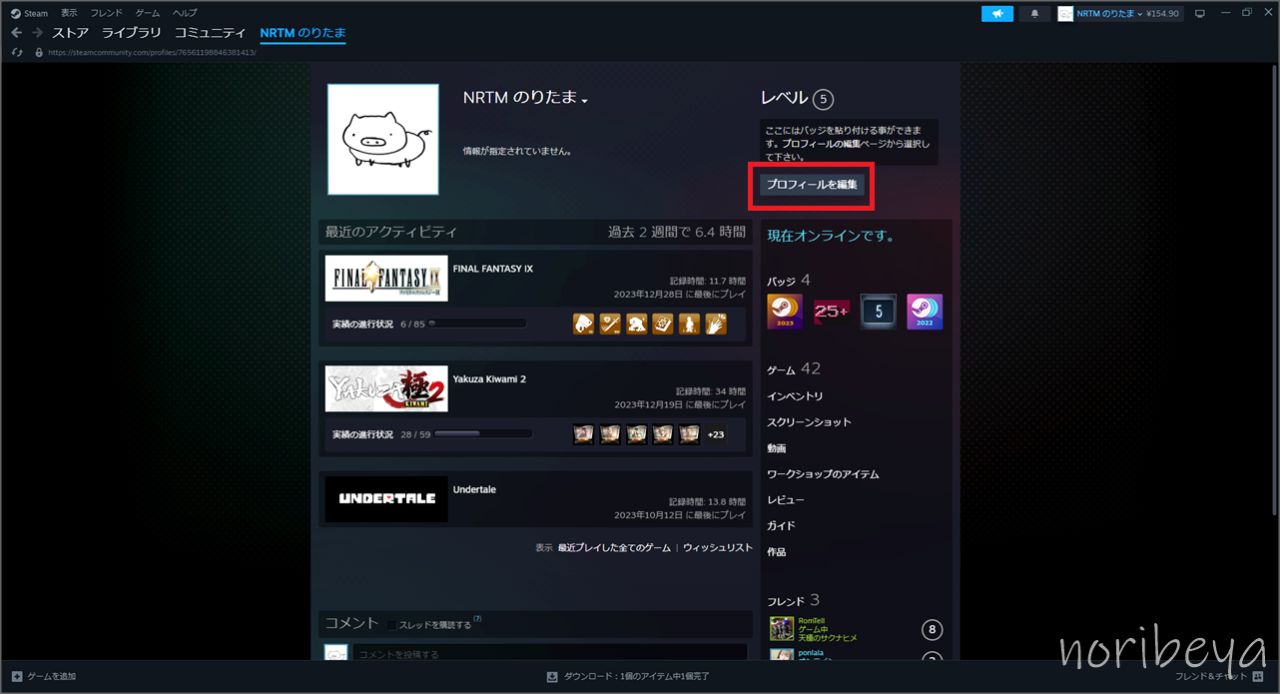
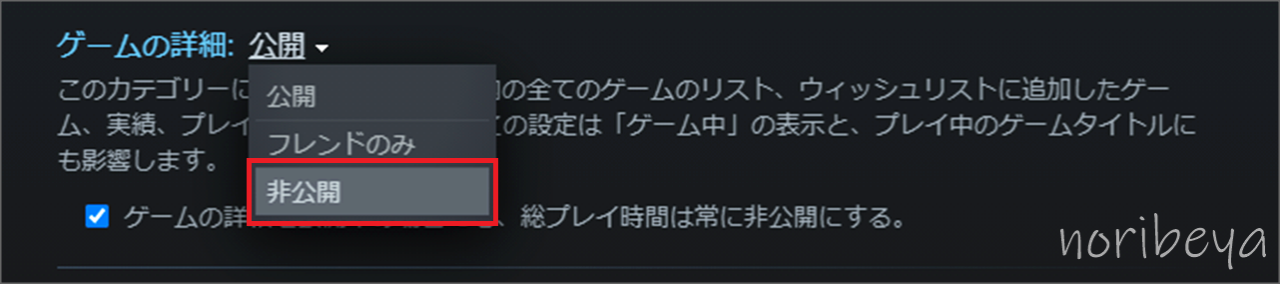
簡潔に方法を紹介しました。
ここからしっかりと画像付きでSteamでゲーム開始でフレンドに通知しないやり方の解説をするのでパソコンが苦手な人でも安心していただけたら嬉しく思います。
Steamでは「最近プレイしたゲーム」「持っているすべてのゲーム」がプロフィールページで公開されています。誰でも見られる状態です。
Steamでは「最近プレイしたゲーム」「持っているすべてのゲーム」がプロフィールページで公開されています。誰でも見られる状態です。
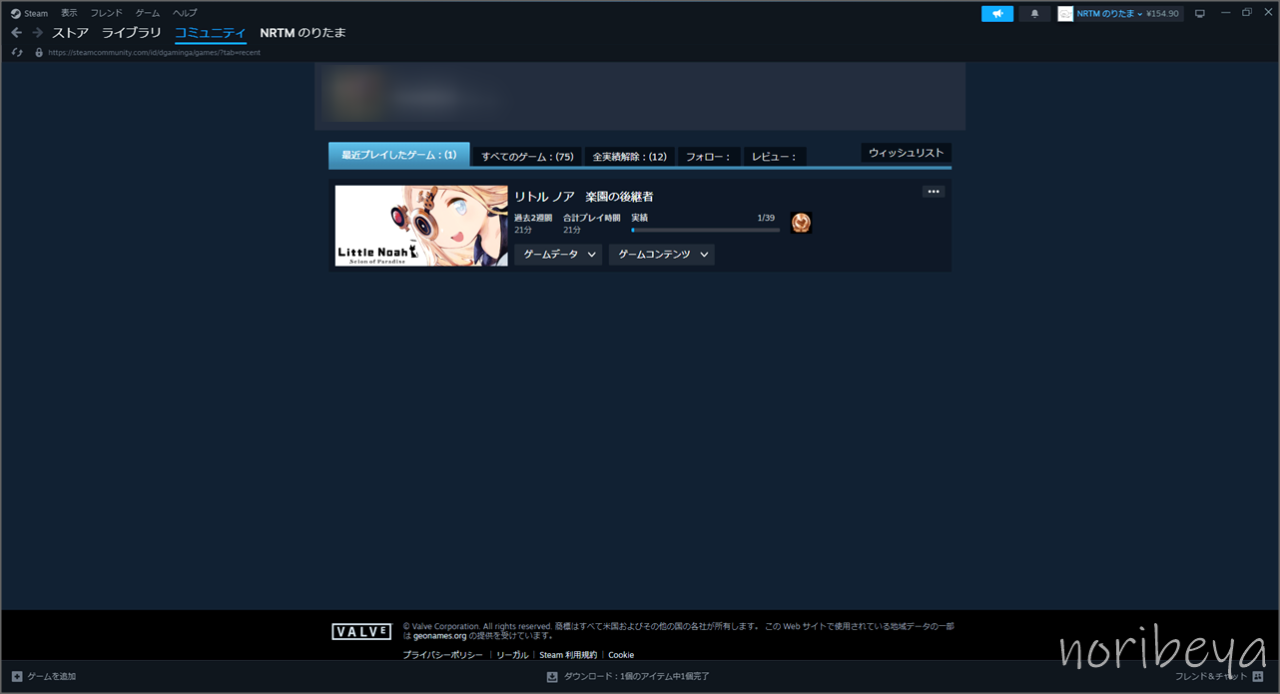
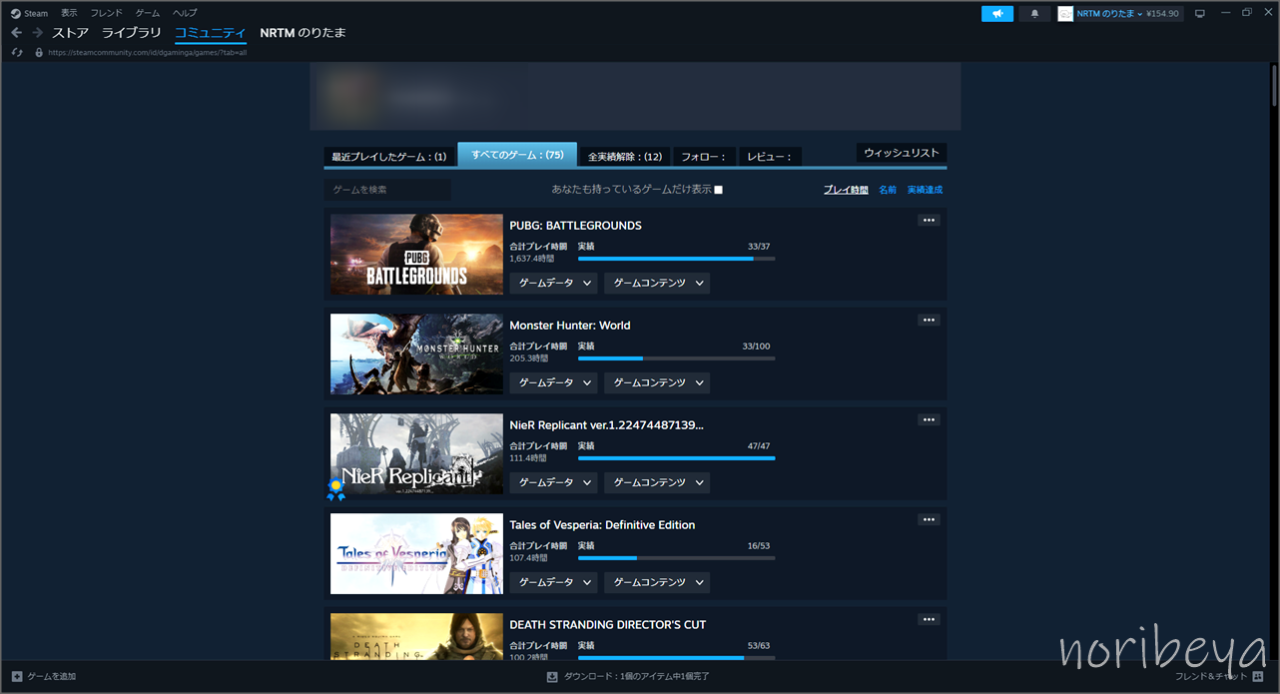
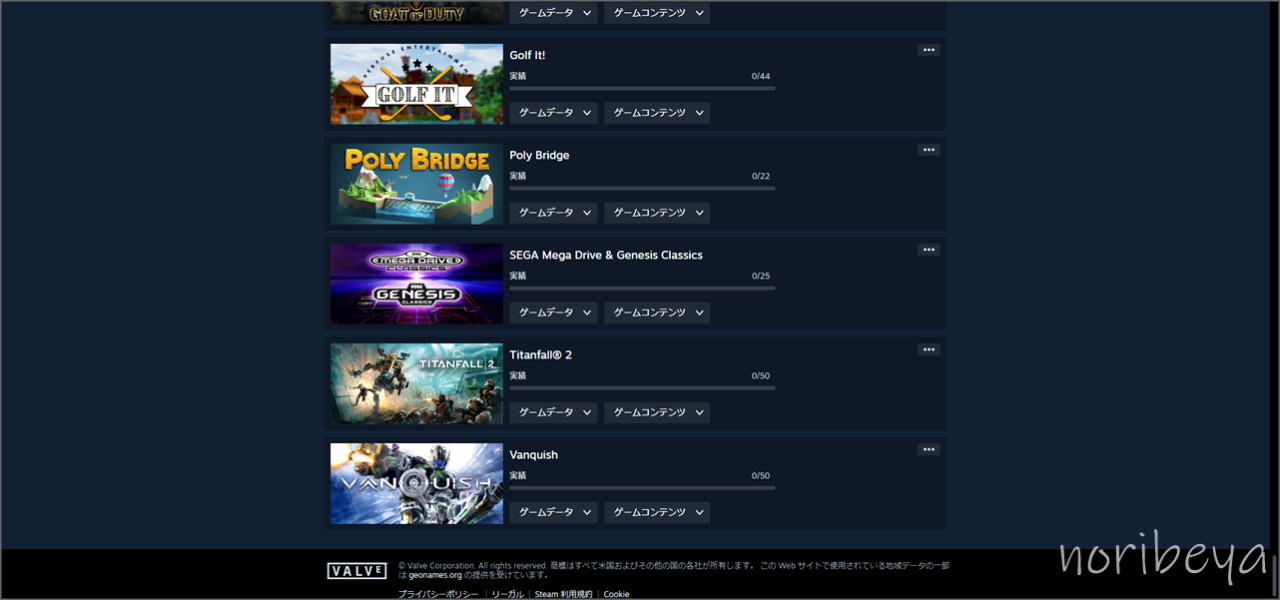
「最近プレイしたゲーム」「持っているすべてのゲーム」を隠す方法を詳しく解説します。
Steamでプレイ中のゲームを隠すやり方はプロフィールのページを開きます【スチームゲーム非公開・非表示】
Steamでプレイ中のゲームを隠すためにまずSteamを起動します。
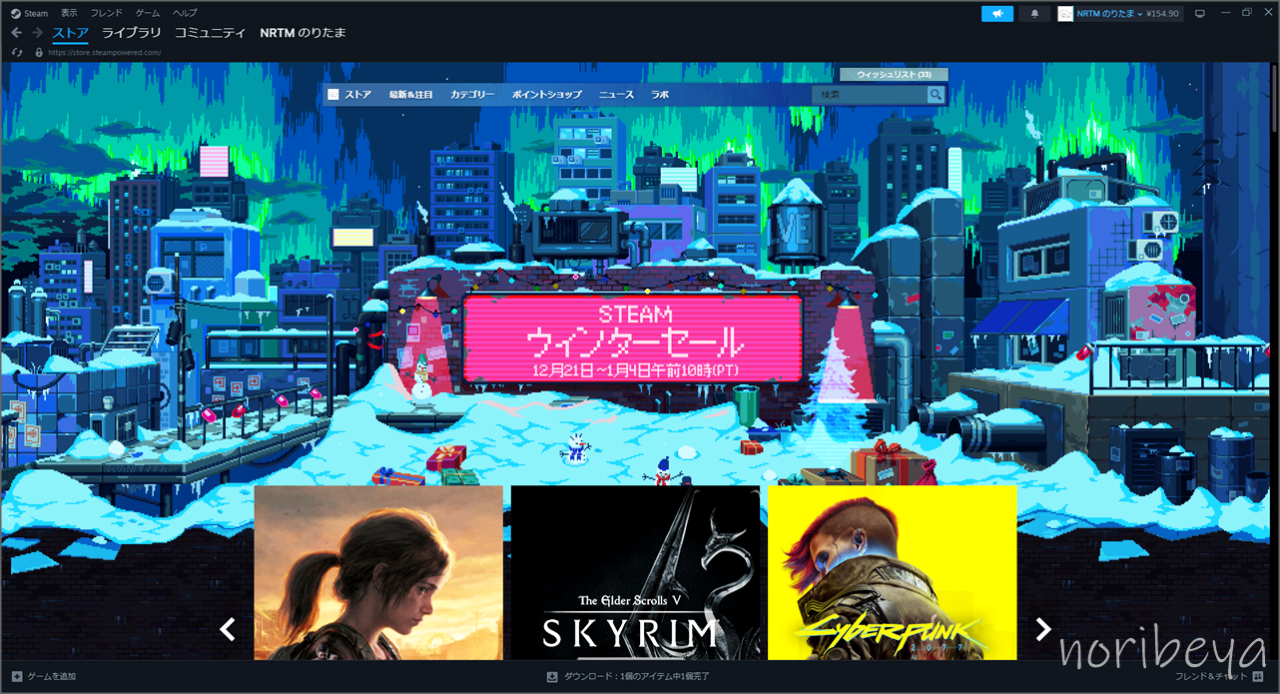
起動したページの上部メニューバーにある自分のアカウントをクリックします。
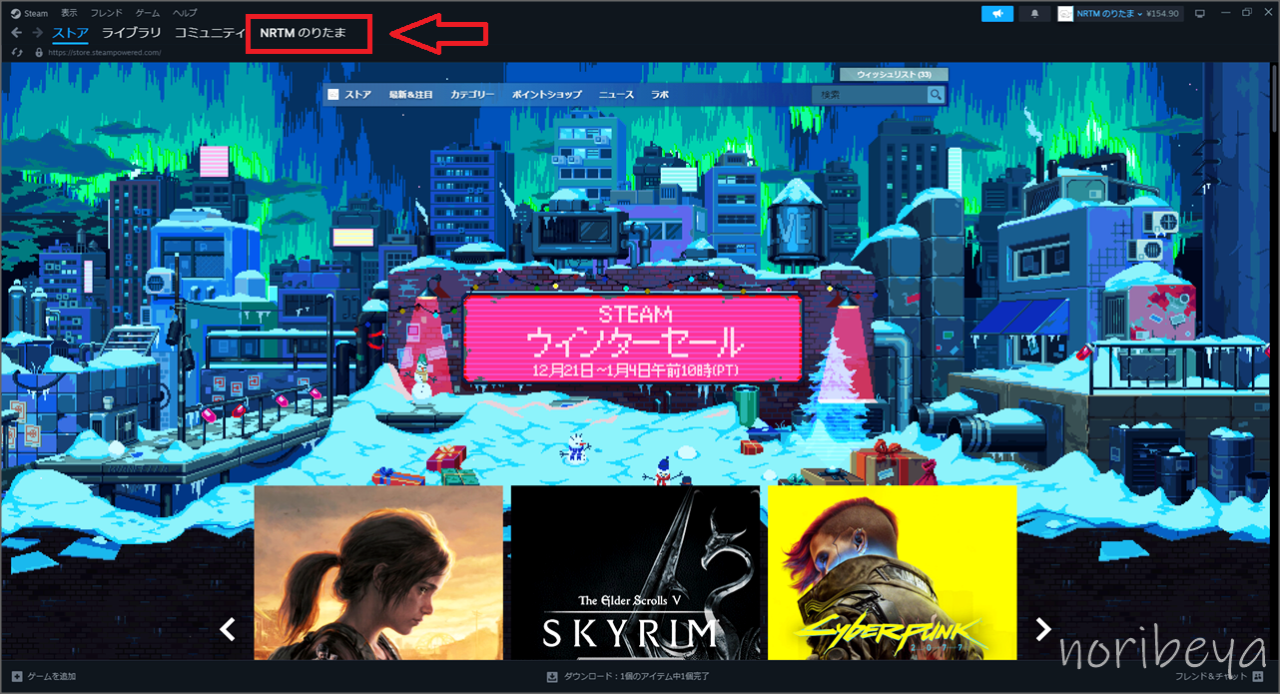
クリックをするとこのような表示が出ます。
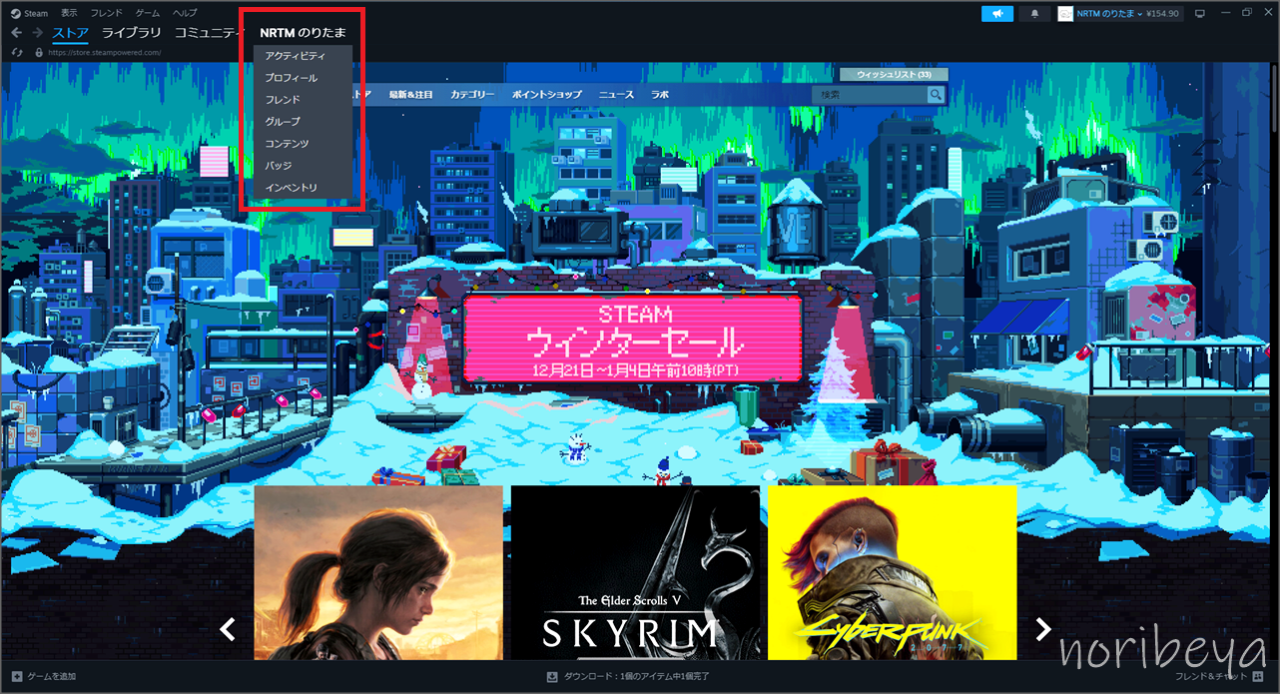
メニューの中の「プロフィール」をクリックします。
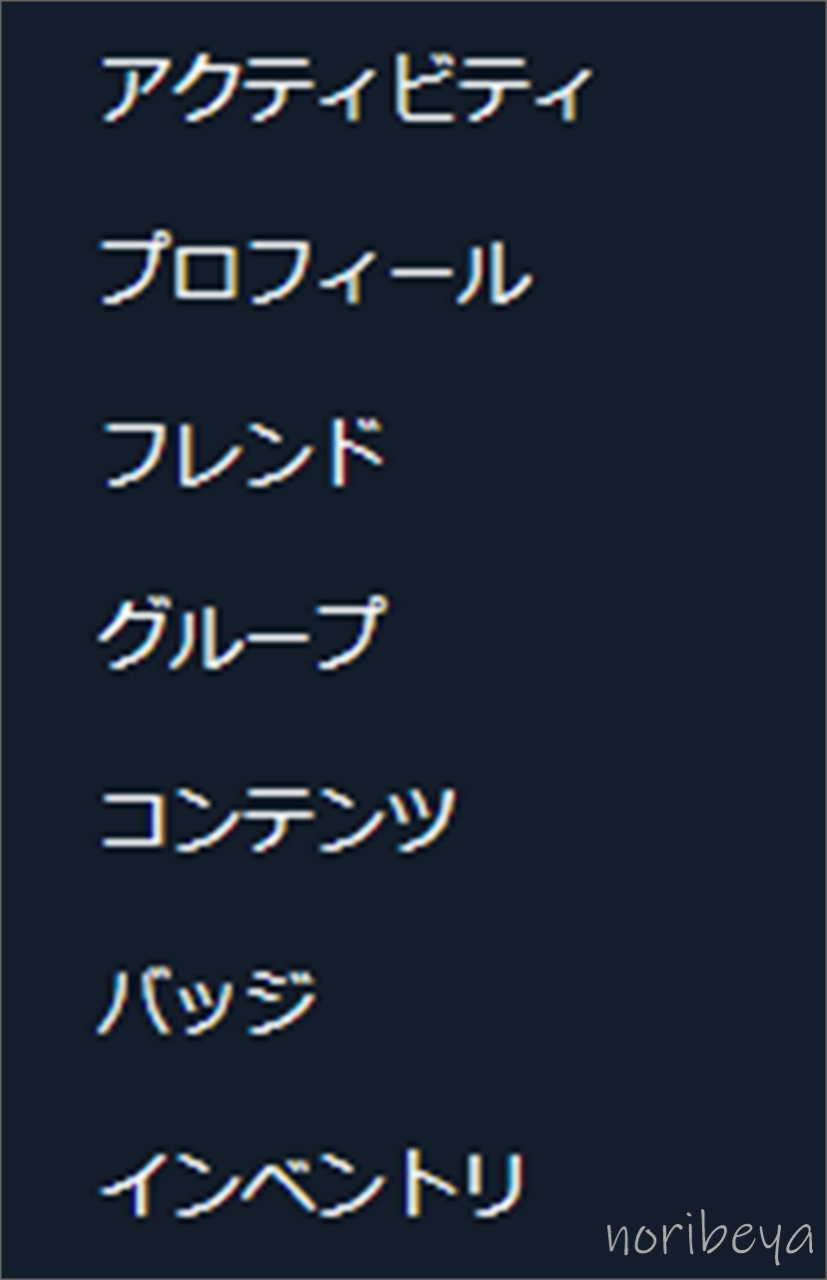
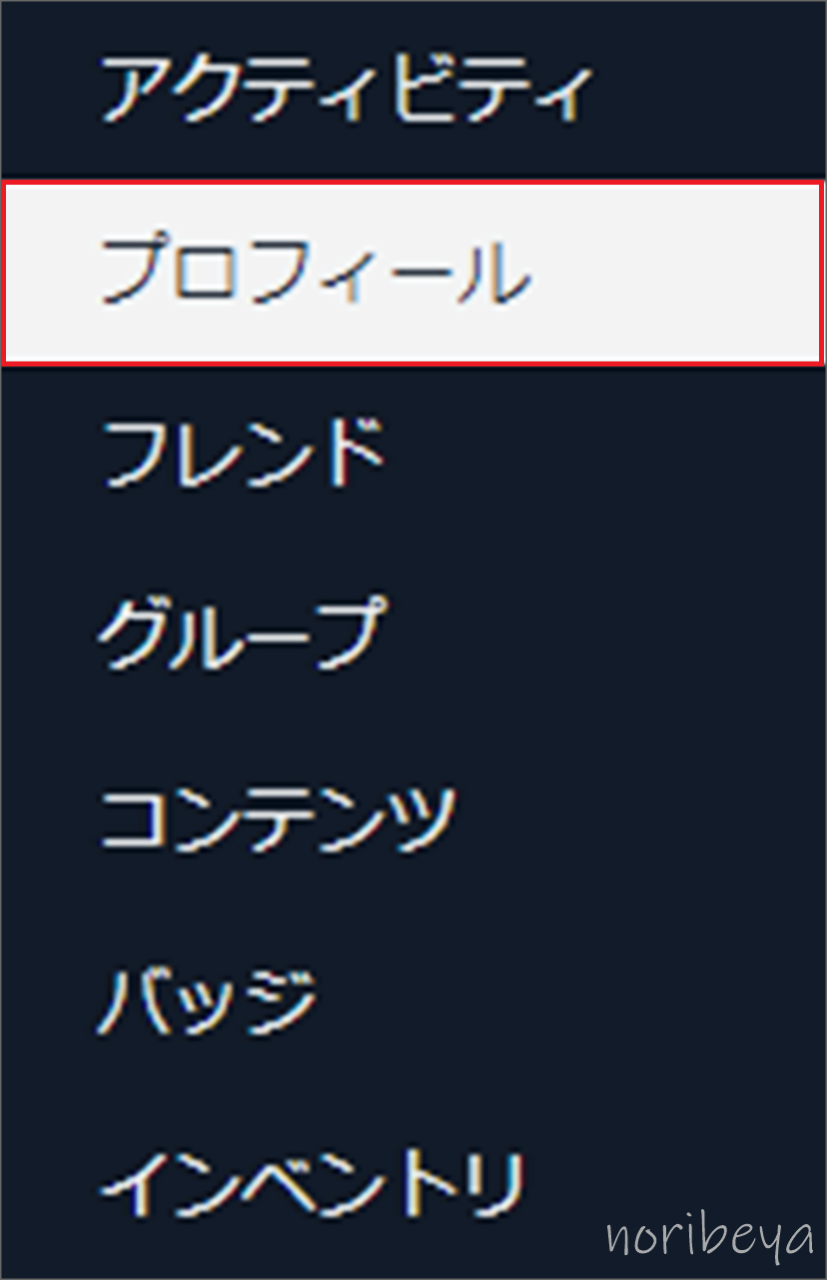
Steamでプレイ中のゲームを隠すやり方はプロフィールページの「プロフィールを編集」をクリックします【スチームゲーム非公開・非表示】
Steamでプレイ中のゲームを隠すためにプロフィールを開いたら次の画面に切り替わります。

プロフィールの右側にある「プロフィールを編集」をクリックします。
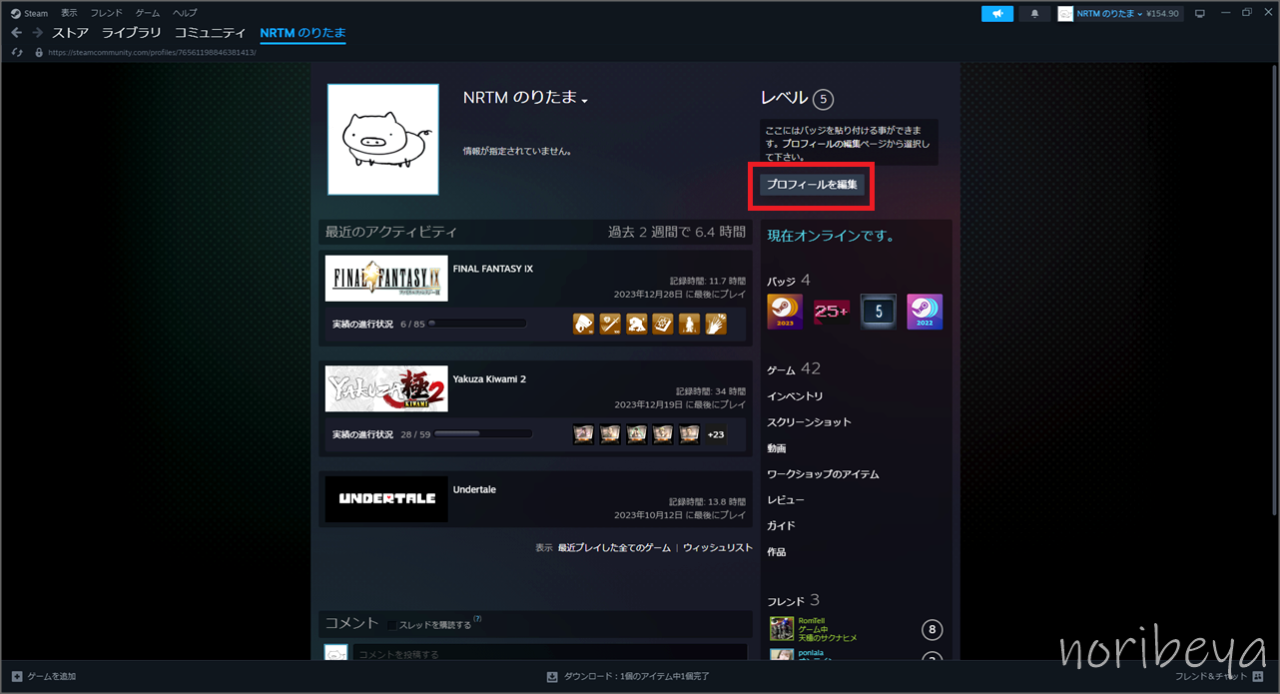
Steamでプレイ中のゲームを隠すやり方はプロフィールの「公開設定」のページに移動します【スチームゲーム非公開・非表示】
Steamでプレイ中のゲームを隠すために「プロフィールを編集」をクリックすると画面が切り替わります。
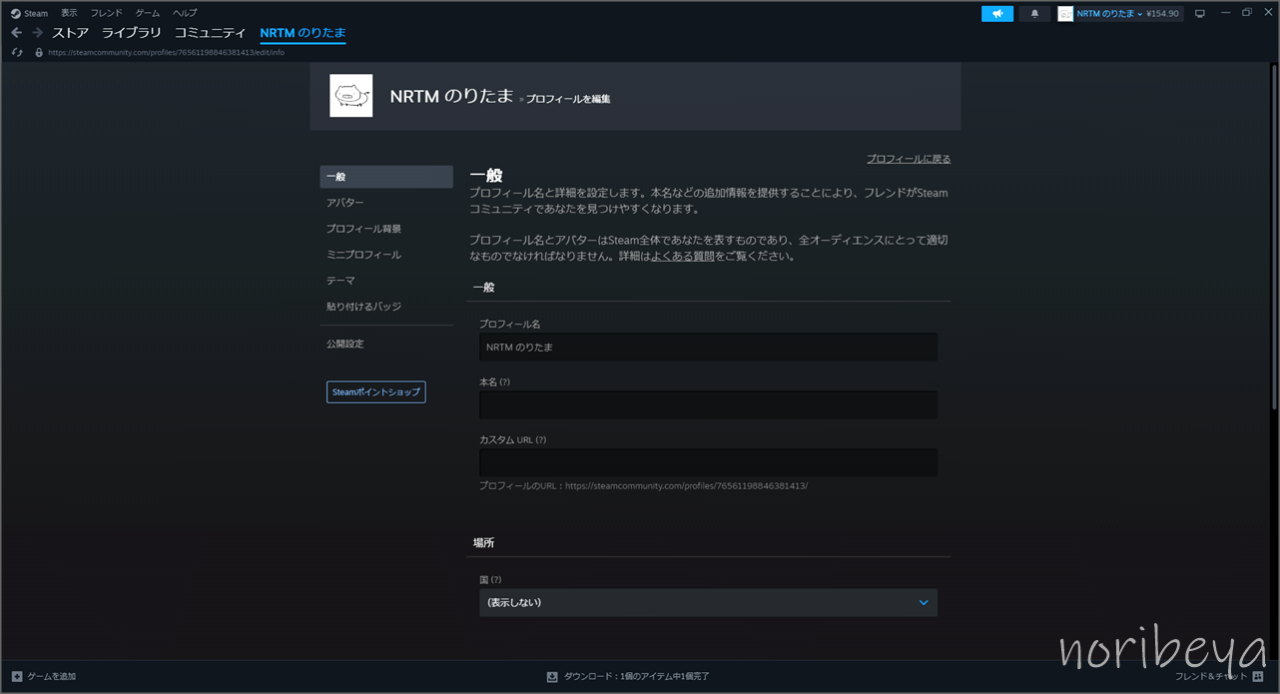
左側にある「公開設定」をクリックします。
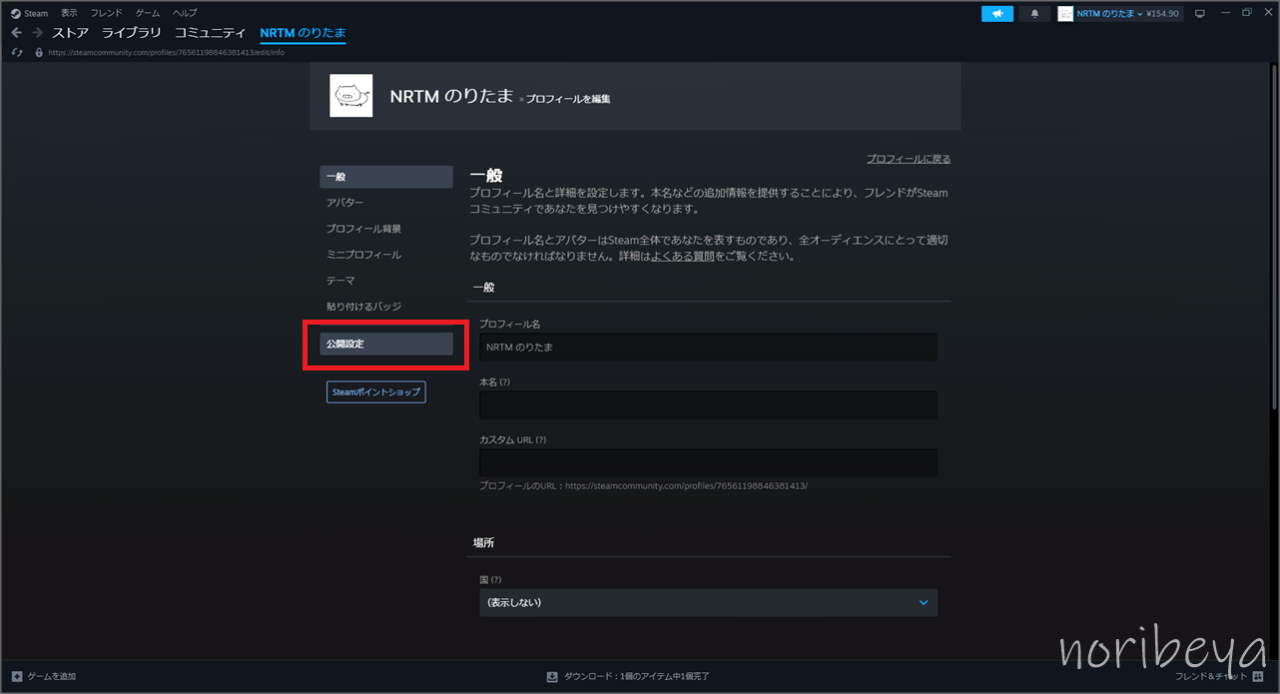
Steamでプレイ中のゲームを隠すやり方は公開設定のゲームの詳細を「非公開」に変更する【スチームゲーム非公開・非表示】
Steamでプレイ中のゲームを隠すために「公開設定」をクリックすると画面が切り替わります。
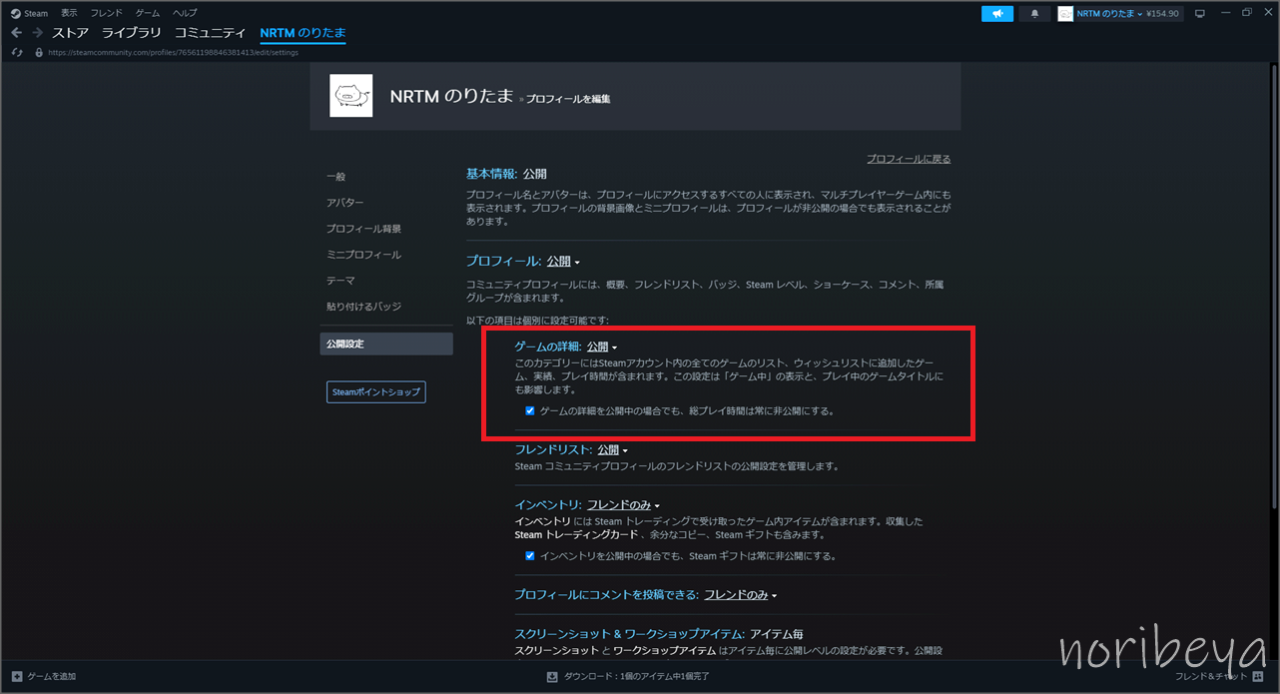
「ゲームの詳細」という項目があるので、横の「公開」をクリックします。
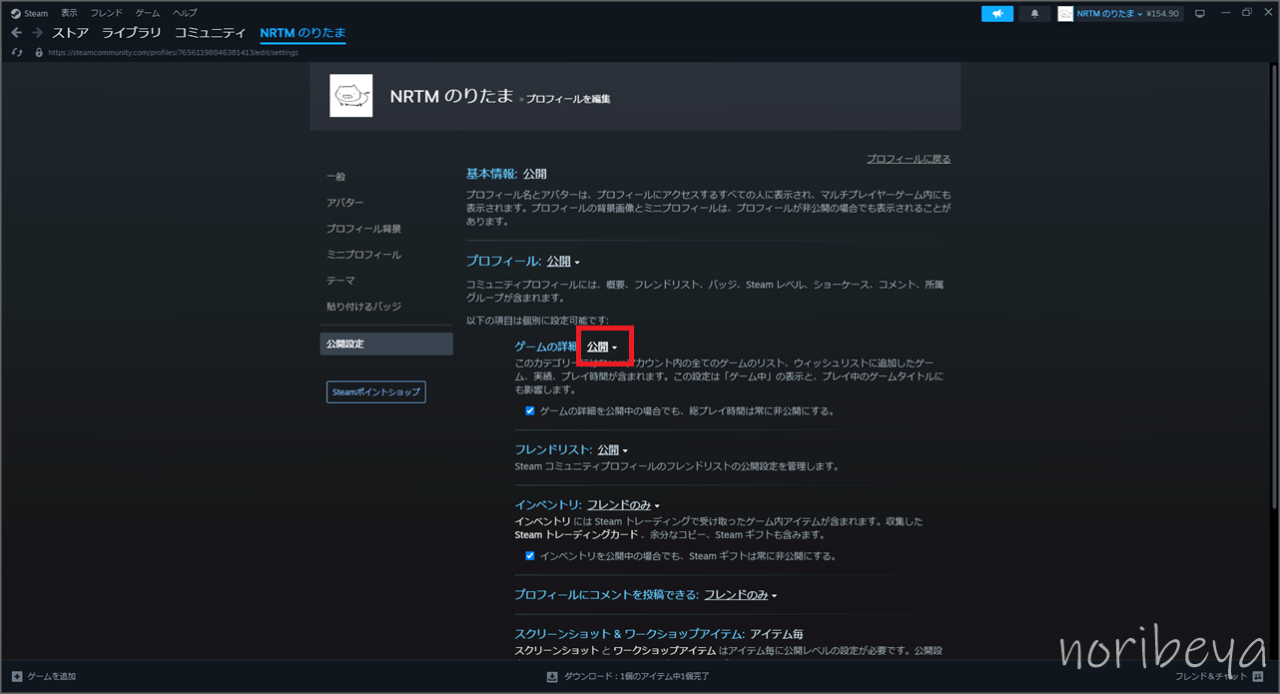
「公開」をクリックすると公開範囲のメニューが表示されます。
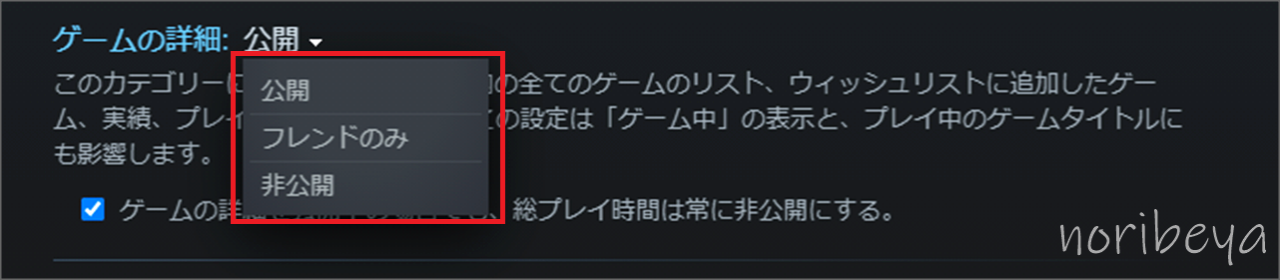
公開範囲のメニューの「非公開」をクリックします。
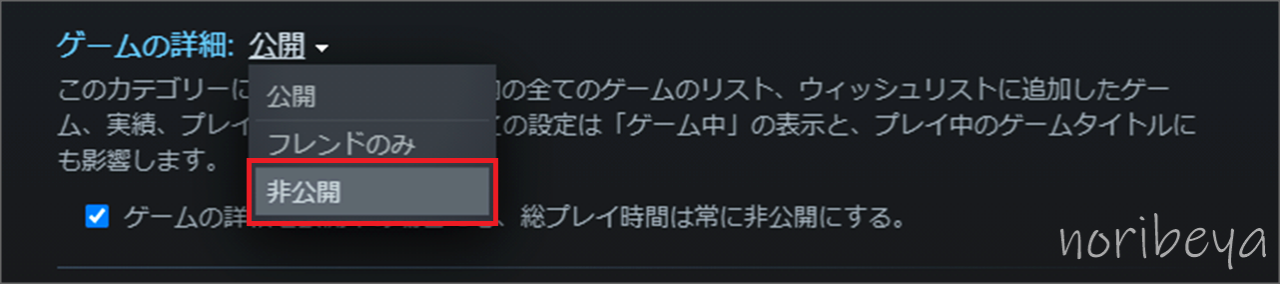
「非公開」に設定をすると自動で設定が保存されます。

これでSteamでプレイ中のゲームを隠すやり方は完了です!
Steamでプレイ中のゲームを隠すやり方。プロフィールのプレイ中のゲームを非公開・非表示にする方法【スチームゲーム配信・実況】

「Steamでプレイ中のゲームを隠すやり方。プロフィールのプレイ中のゲームを非公開・非表示にする方法」を紹介しました。
Steamでプレイ中のゲームを見られたくない人にこの記事がお役に立てば嬉しいです。
▶ Steamについて色々と書いていますので下記リンクも是非ご覧ください。
























